Um tutorial completo sobre como adicionar filtros a GIFs no Windows, Mac e Mobile
Se você deseja aumentar o nível de seus GIFs, deve saber como apimentá-los. Adicionando um filtro a um GIF é uma das boas maneiras de apimentá-los. Os filtros podem melhorar a intensidade, apresentação e qualidade dos arquivos GIF. Por esse motivo, filtrar seus arquivos em formatos GIF é muito importante para você atrair mais visualizadores ou público para curtir seus arquivos. Portanto, se esse é o motivo de você estar neste post, não iremos decepcioná-lo com as ferramentas e diretrizes reunidas que temos apenas para você. Portanto, vamos ver como aprimorar arquivos GIF facilmente em seu computador e dispositivos móveis.
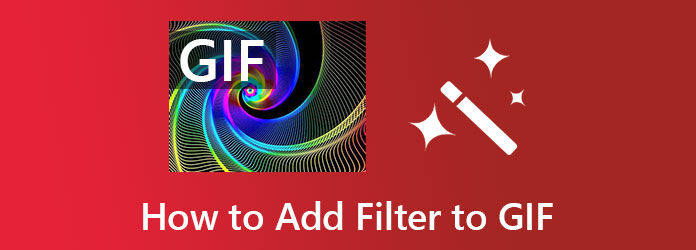
Se você deseja adicionar filtros a GIFs usando um software fantástico para Windows e Mac, é melhor usar Video Converter Ultimate. Este incrível software é um editor de vídeo completo que permite adicionar filtros, efeitos, marcas d'água, áudio e legendas aos seus GIFs. Além disso, esta ferramenta também permite que você crie seu próprio GIF a partir do seu vídeo ou grupo de fotos de forma eficiente. Além disso, você não se sentirá intimidado pelo processo de navegação deste software porque, embora pareça uma ferramenta profissional, ainda oferece um procedimento elementar. Dito isto, mesmo o usuário sem experiência pode trabalhar como um profissional com o Video Converter Ultimate!
O que é mais impressionante sobre este adicionador de filtro GIF é que ele permite converter seu GIF para vários formatos de maneira fácil. Isso é ao aplicar um filtro de uma centena de opções que ele tem. Garanta um processo impecável ao usar este ótimo software, especialmente ao adicionar os outros recursos principais abaixo.
Características principais
Como usar o Video Converter Ultimate para adicionar filtros a GIFs
Obtenha este editor de GIF perfeito no seu computador através de um download rápido. Depois de tê-lo, carregue seus arquivos GIF clicando no Adicionar arquivos da interface principal da ferramenta. Ou, para facilitar, você pode simplesmente colocar seus GIFs no centro.
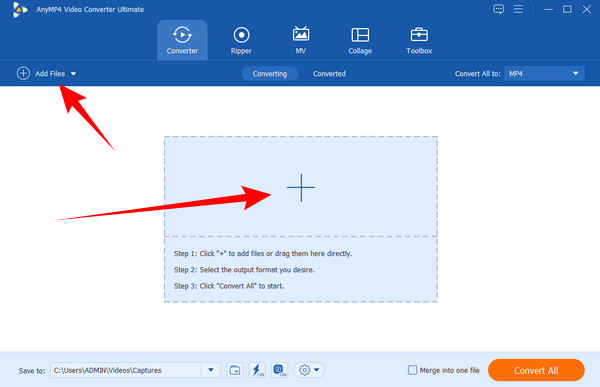
Depois disso, aperte o Estrela shape no arquivo carregado para acessar as opções de edição. Em seguida, na janela de edição, clique no botão Efeito e filtro aba. Nesta guia, escolha o filtro que deseja aplicar. Em seguida, verifique a visualização de como o GIF fica ao ser filtrado. Em seguida, acerte o OK guia se você já escolheu o filtro perfeito para GIF.
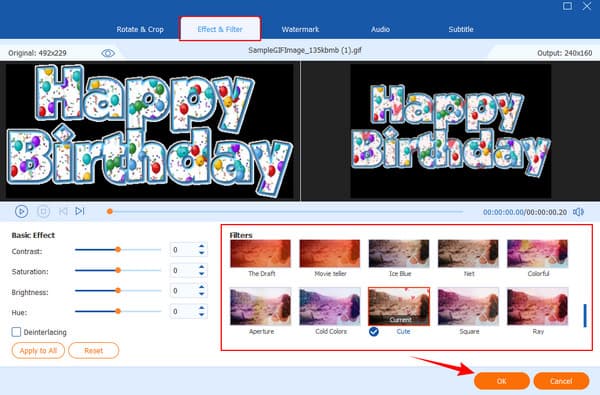
Desta vez, você deve verificar o formato escrito no final do arquivo. Se não for GIF, então você deve apertar o botão Converter tudo Para seleção. Na barra de pesquisa, digite GIF e selecione o tamanho que deseja produzir.
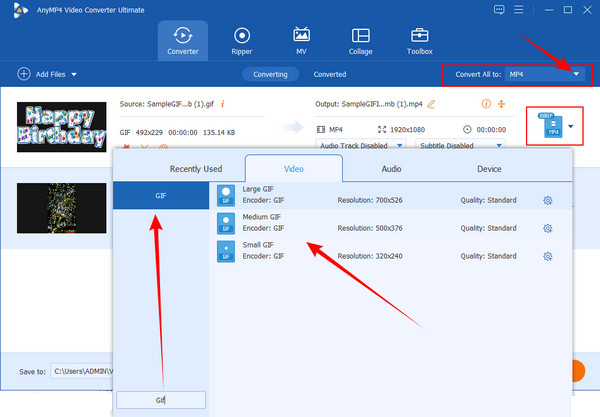
Finalmente, você pode acertar o Converter tudo botão. Não se preocupe, pois ele possui um processo de conversão ultrarrápido e levará apenas alguns segundos para concluir o processo.
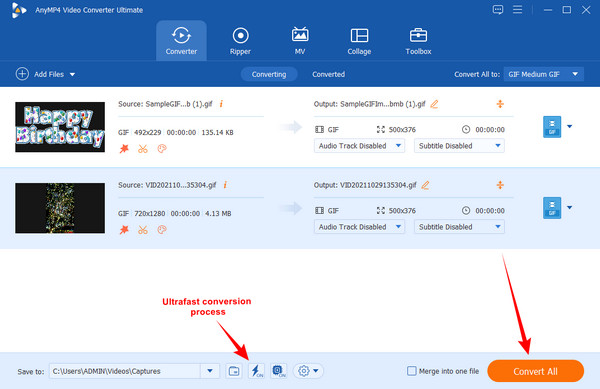
Desta vez, vamos dar uma olhada em uma ótima ferramenta online que você pode usar para editar seus GIFs. O FlexClip GIF Editor é uma das melhores ferramentas baseadas na Web que oferece estênceis maiores para maximizar sua experiência de edição online. Ele permite que você adicione música, logotipo, texto e filtro à sua tag de GIFs e outras ferramentas de edição de vídeo para cortar, compactar, mesclar e muito mais. Além disso, o FlexClip facilita a aplicação de mais de 30 filtros aos seus GIFs com uma visualização em tempo real. Além disso, oferece uma seleção de desfazer para ajudá-lo a reverter rapidamente a ação de edição que você fez. Porém, essa ferramenta não é totalmente gratuita, e você vai precisar de uma internet forte para navegar bastante nela. Portanto, aqui estão as etapas rápidas para usar o FlexClip para aprimorar seus GIFs.
Usando seu navegador, visite a ferramenta de edição de GIF do FlexClip. Em seguida, solte seu arquivo GIF em sua interface para carregá-lo.
Então, no Mídia seção, mova o cursor para o GIF carregado e clique no pequeno ícone que representa Adicionar como camada diálogo. Agora, vá e acerte o filtros guia das opções à direita.
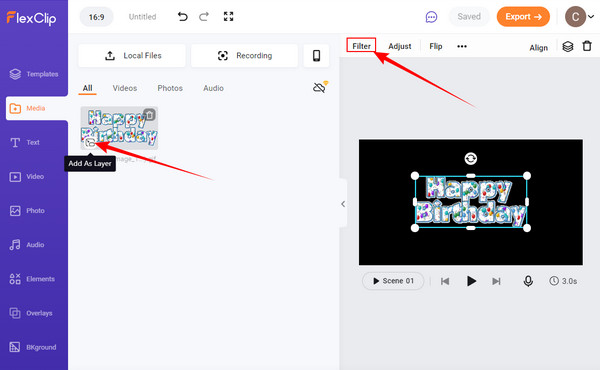
Agora escolha o que você acha que é o melhor filtro para o seu GIF. Em seguida, acerte o Exportações botão para baixar o GIF filtrado.
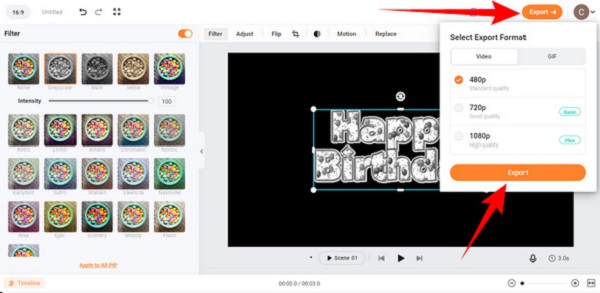
Se você preferir usar seu dispositivo móvel, é melhor usar este aplicativo GIPHY. É um aplicativo GIF que você pode instalar em dispositivos Android e iPhone. Além disso, este aplicativo GIF possui GIFs de diferentes partes do mundo. É impressionante porque você pode usá-lo para editar GIFs usando filtros e elementos exclusivos e compartilhá-los no Snapchat, se quiser. Além disso, ao usar este GIPHY, você descobrirá por que é o aplicativo mais recomendado para trocadores de filtros GIF do Snapchat. Portanto, sinta-se à vontade para ver e seguir as instruções abaixo sobre como esse incrível aplicativo aprimora os GIFs em um instante.
Instale o aplicativo em seu telefone. Inicie-o e toque no Crie guia e Escolha Arquivo guia na opção GIF para enviar seu arquivo.
Depois disso, toque no ícone que mostrará os filtros. Em seguida, escolha o melhor filtro que deseja aplicar ao seu GIF. Então, é necessário com este aplicativo adicionar um adesivo ao seu arquivo antes de prosseguir para salvá-lo.
Depois de adicionar o adesivo necessário, agora você pode tocar no seta ícone. Em seguida, toque no Salvar GIF opção para ter sucesso na exportação do arquivo.
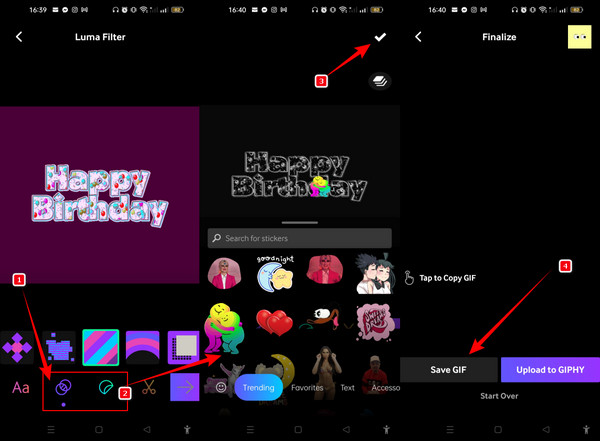
Leitura adicional:
Top-picks GIF Collage Maker: crie imagens animadas com várias telas
Guias fáceis de aprender sobre como criar uma colagem GIF
Adicionar filtros a GIFs consome muito tempo?
Adicionar filtros aos seus GIFs só levará tempo se você não usar uma ferramenta que domine. Portanto, espera-se que você gaste tempo ao usar uma ferramenta que você usa pela primeira vez.
Um filtro afeta a qualidade do GIF?
Sim. Um filtro pode aumentar ou diminuir a qualidade desde que você adicione outros matizes a ele.
Posso converter o GIF para MP4 depois de adicionar um filtro?
Sim. Você pode converter seus GIFs para MP4 de maneira fácil e rápida usando o Video Converter Ultimate.
Pronto, as orientações completas para adicionando filtros a GIFs usando as melhores ferramentas. Como mencionado acima, esta tarefa pode exigir seu tempo, principalmente se você usar um novo editor. Mas, como fornecemos as diretrizes completas neste post, agora você pode fazer o trabalho rapidamente. Apenas lembre-se de usar as ferramentas apresentadas, especialmente o Video Converter Ultimate.
Mais Leitura
Guia de instruções: 4 práticas fáceis sobre como converter MPG para GIF
Ao ler esta postagem, você aprenderá as quatro maneiras necessárias para converter MPG em GIF e as ferramentas de conversão essenciais que você pode usar online e offline.
Como transformar GIF em um WebM [Dekstop and Online Tools]
Esteja familiarizado com a conversão de GIF para WebM usando essas renomadas ferramentas offline e baseadas na web. Para dar uma dica para a postagem do blog de hoje, também usaremos o FFmpeg.
Descubra as três maneiras confiáveis de transformar GIF em vídeo
É possível transformar GIFs animados em vídeos? Saiba a resposta lendo o post de hoje, pois você aprenderá diferentes métodos para converter GIF em vídeo rapidamente.
Como converter GIF para WMV usando o Desktop e a ferramenta online
Os GIFs são divertidos, mas às vezes não podem ser reproduzidos no seu dispositivo. Portanto, fornecemos os melhores conversores online/offline para transformar GIFs em WMV.